اگر از کاربران اندروید هستید، ممکن است در مقطعی از زندگی تبلت ایکس ویژن خود با خرابی اپلیکیشن مواجه شده باشید. این خرابیهای برنامه، خطاهایی مانند «برنامه پاسخ نمیدهد» و «متاسفانه برنامه متوقف شده است» و غیره را نشان میدهد. آیا شما نیز با چنین مشکلاتی در تبلت خود مواجه هستید؟ در اینجا چند راه برای رفع خطای “متاسفانه برنامه متوقف شده است” در اندروید را به اشتراک گذاشته ایم.
تبلت خود را مجددا راه اندازی کنید
همانطور که در بیشتر نکات عیب یابی ذکر شد، راه اندازی مجدد تبلت ایکس ویژن هوشمند شما در بیشتر مواقع می تواند معجزه کند. بنابراین اگر برنامه ای مشکل ایجاد می کند، به سادگی تبلت ایکس ویژن را ریستارت کنید.
در اکثر تبلت ایکس ویژن های اندرویدی، با فشار دادن دکمه پاور برای حدود 30 ثانیه، برخی از گزینه ها نمایش داده می شوند.
- روی Restart ضربه بزنید.
- پس از آن، برنامه معیوب را باز کنید و ببینید که آیا اکنون کار می کند یا خیر.
اجباری برنامه را متوقف کنید
مورد بعدی که می توانید در چنین مواردی امتحان کنید این است که برنامه را به اجبار متوقف کنید و سپس دوباره آن را باز کنید. میتوانید برنامهای را از طریق تنظیمات آن یا تنظیمات تبلتتان متوقف کنید.

- تنظیمات تبلت ایکس ویژن خود را باز کنید
- به App & Notifications بروید و روی View all apps ضربه بزنید.
- در اینجا برنامه ای را که مشکل را ایجاد کرده است انتخاب کنید.
- در صفحه اطلاعات برنامه، روی توقف اجباری ضربه بزنید.
یا می توانید مستقیماً روی هر نماد برنامه ضربه بزنید و نگه دارید و به اطلاعات برنامه بروید. پس از توقف اجباری، دوباره برنامه را باز کنید تا ببینید آیا اکنون کار می کند یا خیر.
برنامه را به روز کنید
اگر توقف اجباری برنامه کار نکرد، میتوانید بررسی کنید که آیا برنامه مذکور بهروزرسانیهای دارد یا خیر. در اینجا نحوه بررسی این است:
- در تبلت خود، فروشگاه Google Play را باز کنید.
- روی عکس نمایه خود در گوشه سمت راست بالا ضربه بزنید و سپس برنامهها و بازیهای من را انتخاب کنید.
- در اینجا، برنامه هایی را با به روز رسانی های موجود نشان می دهد.
- اگر بهروزرسانی برنامه معیوب موجود است، روی Update در کنار آن ضربه بزنید.
توصیه میکنیم روی «بهروزرسانی همه» ضربه بزنید تا همه برنامهها به خوبی کار کنند و آخرین ویژگیها را نیز داشته باشند.

کش و داده برنامه را پاک کنید
پاک کردن حافظه نهان و دادهها برای هر برنامه نیز در بسیاری از موارد زمانی که از چنین مشکلی رنج میبرد، بهترین راه حل است. میتوانید کش و دادههای یک برنامه را از طریق تنظیمات پاک کنید، و ممکن است برای تبلتهای مختلف متفاوت باشد.
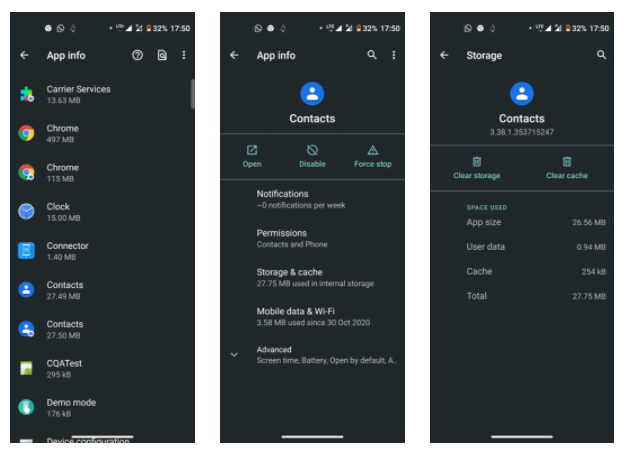
- به Settings > Apps & Notifications بروید
- برنامه دارای مشکل را انتخاب کنید و روی Storage & cache ضربه بزنید.
- روی Clear cache ضربه بزنید.
- تبلت ایکس ویژن خود را ریستارت کنید و ببینید مشکل حل شده است یا خیر.
اگر مشکل همچنان ادامه دارد، میتوانید با ضربه زدن روی پاک کردن داده، دادههای برنامه را نیز پاک کنید. لطفاً توجه داشته باشید که پاک کردن داده ها ممکن است برخی از داده ها را از برخی برنامه ها حذف کند، بنابراین مطمئن شوید که از داده های آن برنامه نسخه پشتیبان تهیه کنید.
این یک راه حل موقت است و دوباره داده های ذخیره شده در حافظه پنهان را جمع آوری می کند.
به روز رسانی WebView سیستم اندروید را حذف و نصب کنید
در ماه مارس، برخی از کاربران اندروید با مشکلات خرابی چندین برنامه مواجه شدند. یکی از روشهایی که برای آن دسته از افراد کارآمد بود، حذف بهروزرسانی اخیر سیستم Android WebView بود. در اینجا نحوه انجام این کار در تبلت خود آورده شده است. توجه داشته باشید که این مراحل ممکن است در تبلت ایکس ویژن های مختلف متفاوت باشد.
- به تنظیمات بروید و روی Apps & Notifications ضربه بزنید.
- در اینجا، روی گزینه See all apps ضربه بزنید و لیست تمام برنامه های نصب شده را مشاهده خواهید کرد.
- به دنبال نمای وب سیستم اندروید بگردید و روی آن ضربه بزنید.
- روی سه نقطه در گوشه بالا سمت راست ضربه بزنید و سپس بر روی Uninstall updates ضربه بزنید.
- در کادر پاپ آپ، روی OK ضربه بزنید.
در اکثر تبلت های اندرویدی، این باید مشکل خراب شدن برنامه را برطرف کند.
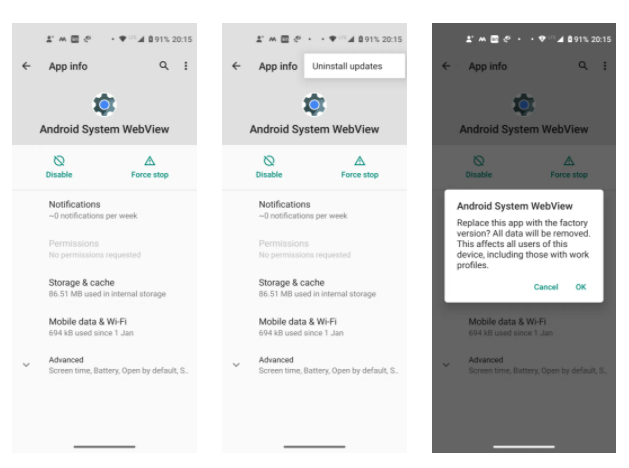
تبلت خود را با سرورهای گوگل همگام کنید
گاهی اوقات وقتی تاریخ و ساعت تبلت شما با سرورهای Google همگامسازی نمیشود، ممکن است مانند خراب شدن برخی از برنامهها مشکل ایجاد شود. در اینجا نحوه همگام سازی تبلت خود با سرور Google آورده شده است:
- تنظیمات تبلت ایکس ویژن خود را باز کنید و به سیستم بروید.
- تاریخ و زمان را انتخاب کنید و منطقه زمانی خودکار یا استفاده از منطقه زمانی ارائه شده توسط شبکه را در اینجا خاموش کنید.
- پس از آن تاریخ و زمان نادرست را وارد کنید.
- دوباره استفاده از شبکه ارائه شده منطقه زمانی را روشن کنید.
تبلت ایکس ویژن خود را مجدداً راه اندازی کنید و سپس برنامه ای که باعث این مشکل شده است را بررسی کنید.
مقالات مرتبط:






